Η καθοδηγούμενη πρόσβαση είναι ένα από αυτά τα σκοτεινά στοιχεία ελέγχου προσβασιμότητας που είναι θαμμένα βαθιά μέσα iOS και iPadOS που πιθανότατα δεν ήξερες καν την ύπαρξη. Ωστόσο, μπορεί να κάνει μεγάλη διαφορά στον τρόπο με τον οποίο εσείς — ή επιλεγμένοι άλλοι — χρησιμοποιείτε και ελέγχετε την πρόσβαση στη συσκευή σας Apple. Εξηγούμε πώς να ενεργοποιήσετε και να χρησιμοποιήσετε αυτήν τη δυνατότητα στο iPhone, iPod Touch και iPad.
Περιεχόμενα
- Πώς να ενεργοποιήσετε την καθοδηγούμενη πρόσβαση
- Πώς να χρησιμοποιήσετε την καθοδηγούμενη πρόσβαση
- Πώς να επιλέξετε πρόσθετες επιλογές καθοδηγούμενης πρόσβασης
- Πώς να βγείτε από την καθοδηγούμενη πρόσβαση
Προτεινόμενα βίντεο
Ανετα
5 λεπτά
iPhone, iPad ή iPod Touch
Η καθοδηγούμενη πρόσβαση περιορίζει τη συσκευή σας Apple στη χρήση μόνο μιας ενεργής εφαρμογής. Παρέχει πρόσβαση σε όλα τα στοιχεία ελέγχου και τις δυνατότητες που είναι διαθέσιμα στη συγκεκριμένη εφαρμογή, αλλά δεν επιτρέπει στους χρήστες να έχουν πρόσβαση σε καμία άλλη εφαρμογή που είναι εγκατεστημένη στη συσκευή. Η καθοδηγούμενη πρόσβαση δεν περιορίζεται σε συγκεκριμένες εφαρμογές. Για παράδειγμα, αν περιορίσετε ένα iPhone μόνο στο YouTube Kids και παραδώσετε τη συσκευή σε ένα παιδί, η συσκευή σας δεν θα είναι σε πλήρη αταξία όταν την πάρετε πίσω. Η καθοδηγούμενη πρόσβαση δεν παρέχει καν πρόσβαση στην αρχική οθόνη.
Συνολικά, η καθοδηγούμενη πρόσβαση χρησιμεύει για την προστασία του απορρήτου σας, την αποτροπή τυχαίων αλλαγών από τρίτο μέρος που μπορεί να χρησιμοποιεί τη συσκευή σας ή για να σας κρατά εστιασμένους στην εργασία που έχετε. Η λειτουργία χρονοδιακόπτη είναι ιδιαίτερα βολική για τον περιορισμό της χρήσης σε συγκεκριμένες εργασίες. Είναι ιδανικό για γονείς, εκπαιδευτικά περιβάλλοντα, επιχειρήσεις, εστιατόρια, μουσεία και ούτω καθεξής.
Πώς να ενεργοποιήσετε την καθοδηγούμενη πρόσβαση
Ξεκινάμε ενεργοποιώντας τη λειτουργία χρησιμοποιώντας το iOS 15. Αυτές οι οδηγίες λειτουργούν εξίσου καλά με όλες τις κινητές συσκευές Apple.
Βήμα 1: Ανοίξτε την εφαρμογή Ρυθμίσεις.
Βήμα 2: Κάντε κύλιση προς τα κάτω και επιλέξτε Προσιτότητα.
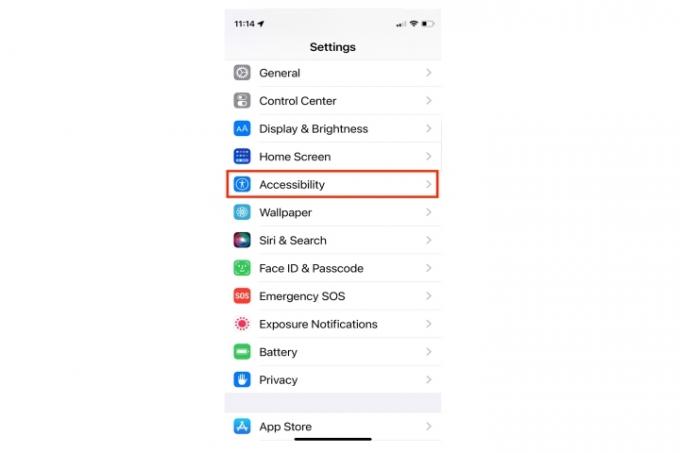
Σχετίζεται με
- Αυτοί είναι οι μόνοι 2 λόγοι που είμαι ενθουσιασμένος για το iPhone 15 Pro
- Η Apple μπορεί να αντιμετωπίσει «σοβαρή» έλλειψη iPhone 15 λόγω του ζητήματος της παραγωγής, αναφέρει η έκθεση
- Το iPadOS 17 μόλις έκανε την αγαπημένη μου λειτουργία iPad ακόμα καλύτερη
Βήμα 3: Κάντε κύλιση προς τα κάτω και επιλέξτε Καθοδηγούμενη πρόσβαση κοντά στο κάτω μέρος.
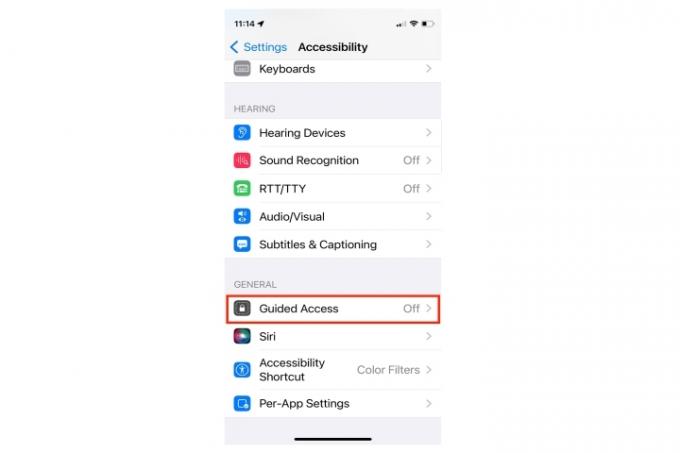
Βήμα 4: Επιλέξτε την εναλλαγή δίπλα στο Καθοδηγούμενη πρόσβαση για να ενεργοποιήσετε αυτήν τη δυνατότητα (αν δεν είναι ήδη).
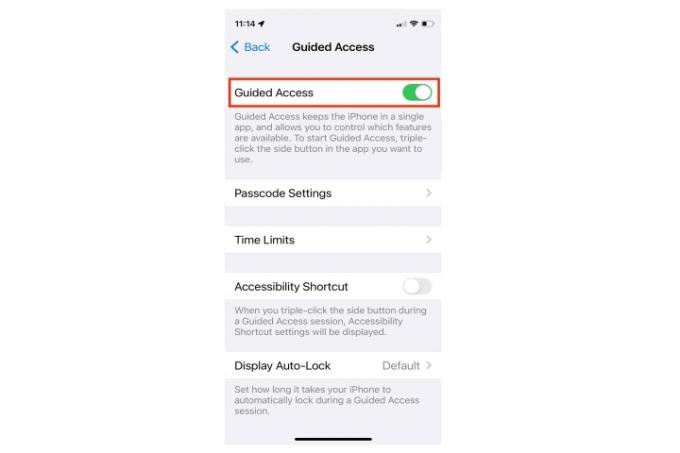
Βήμα 5: Επιλέγω Ρυθμίσεις κωδικού πρόσβασης και μετά επιλέξτε Ορισμός κωδικού πρόσβασης καθοδηγούμενης πρόσβασης. Εισαγάγετε έναν κωδικό πρόσβασης δύο φορές. Ο κωδικός πρόσβασης είναι το κλειδί για την προστασία του τηλεφώνου σας, επειδή ο χρήστης πρέπει να γνωρίζει τι σημαίνει έξοδος από την καθορισμένη εφαρμογή. Εναλλακτικά, μπορείτε να ενεργοποιήσετε το Face ID ή το Touch ID ως τρόπο τερματισμού μιας περιόδου λειτουργίας καθοδηγούμενης πρόσβασης.
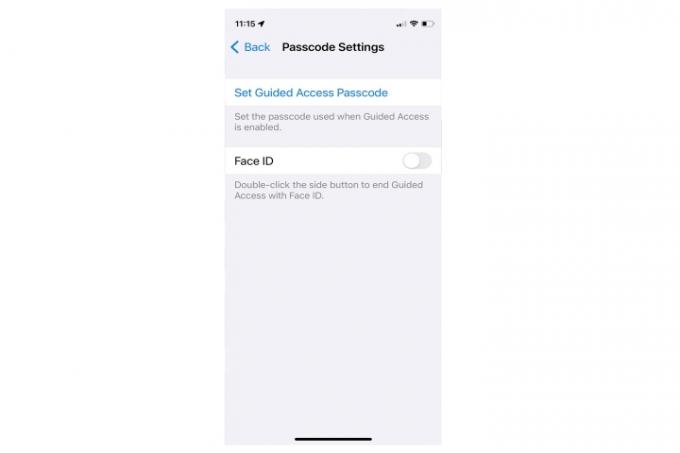
Βήμα 6: Επιστρέψτε στην προηγούμενη οθόνη και επιλέξτε την εναλλαγή δίπλα Συντόμευση προσβασιμότητας. Αυτό σας επιτρέπει να κάνετε τριπλό κλικ στο Σπίτι ή Πλευρά και μεταβείτε στη λειτουργία καθοδηγούμενης πρόσβασης ανά πάσα στιγμή από την εφαρμογή που έχετε επιλέξει.
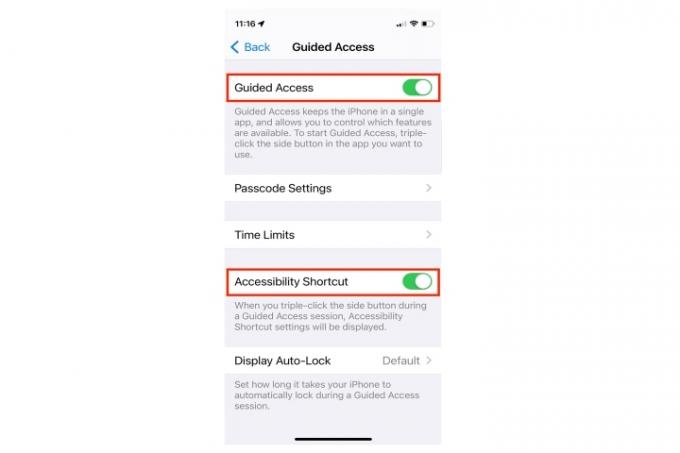
Πώς να χρησιμοποιήσετε την καθοδηγούμενη πρόσβαση
Κάντε τα παρακάτω βήματα όταν είστε έτοιμοι να συγκεντρωθείτε σε μία μόνο εφαρμογή.
Εναλλακτικά, μπορείτε να χρησιμοποιήσετε το Siri για να ξεκινήσετε μια περίοδο λειτουργίας καθοδηγούμενης πρόσβασης εκκινώντας μια εφαρμογή και λέγοντας στο Siri να "ενεργοποιήσει την Καθοδηγούμενη πρόσβαση". Το Siri δεν θα κάνει τίποτα μέχρι να ανοίξετε μια εφαρμογή.
Βήμα 1: Ανοίξτε την εφαρμογή στην οποία θέλετε να εστιάσετε.
Βήμα 2: Κάντε τριπλό κλικ στο Πλευρά κουμπί (iPhone X ή νεότερο) ή το Σπίτι κουμπί (iPhone SE ή οποιαδήποτε παλαιότερη συσκευή Apple με κουμπί Home).
Βήμα 3: Παρακέντηση Καθοδηγούμενη πρόσβαση.
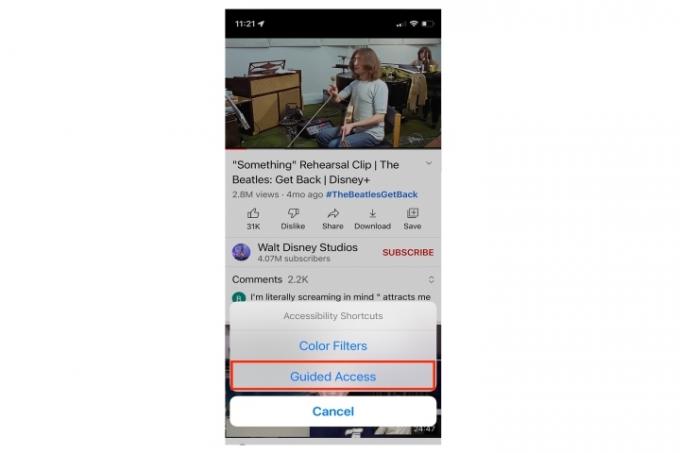
Βήμα 4: Χρησιμοποιήστε το δάχτυλό σας για να κυκλώσετε μέρη της οθόνης που δεν θέλετε να ανταποκρίνονται στην είσοδο αφής. Αυτό είναι βολικό όταν παρακολουθείτε ένα βίντεο ή διαβάζετε, ώστε να μην μπορείτε να ξεπεράσετε την εργασία σας. Μπορείτε να μετακινήσετε ή να αλλάξετε το μέγεθος των καθορισμένων περιοχών ή να πατήσετε το Χ για να τα αφαιρέσετε.
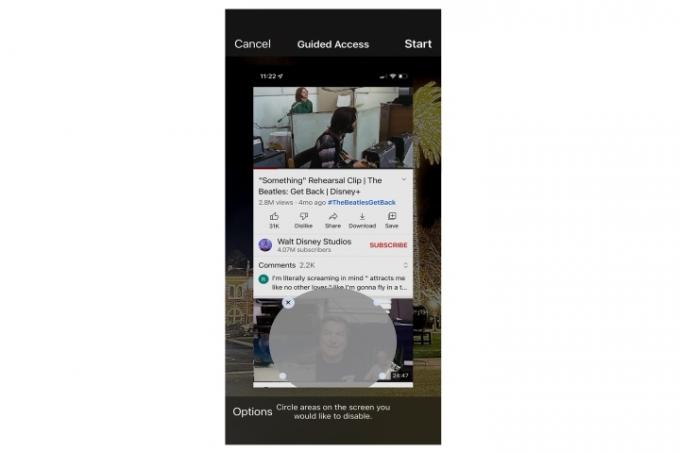
Βήμα 5: Επίλεξε το Αρχή κουμπί επάνω δεξιά.
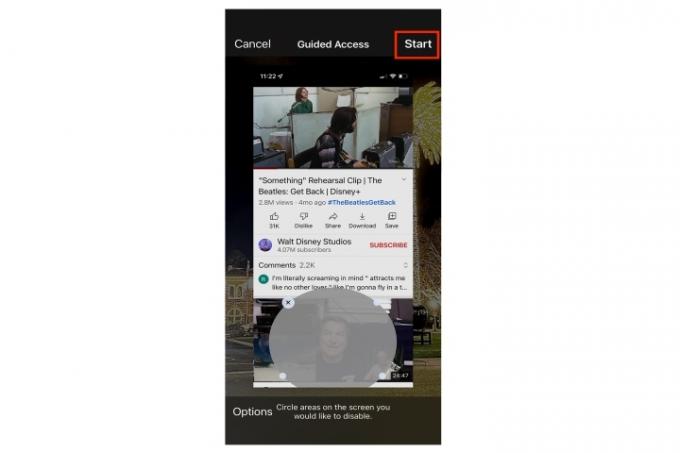
Πώς να επιλέξετε πρόσθετες επιλογές καθοδηγούμενης πρόσβασης
Αφού ανοίξετε μια εφαρμογή και ενεργοποιήσετε την Καθοδηγούμενη πρόσβαση, μπορείτε εύκολα να μεταβείτε και να βγείτε από τη λειτουργία με ένα τριπλό κλικ Σπίτι ή το Πλευρά κουμπί. Για να δείτε πρόσθετες επιλογές, πρέπει πρώτα να κάνετε κλικ από την Καθοδηγούμενη πρόσβαση. Τότε θα δείτε ένα Επιλογές κουμπί στην κάτω αριστερή γωνία. Αυτό σας επιτρέπει να ελέγχετε την πρόσβαση σε διάφορες λειτουργίες.
Βήμα 1: Επιλέγω Επιλογές.
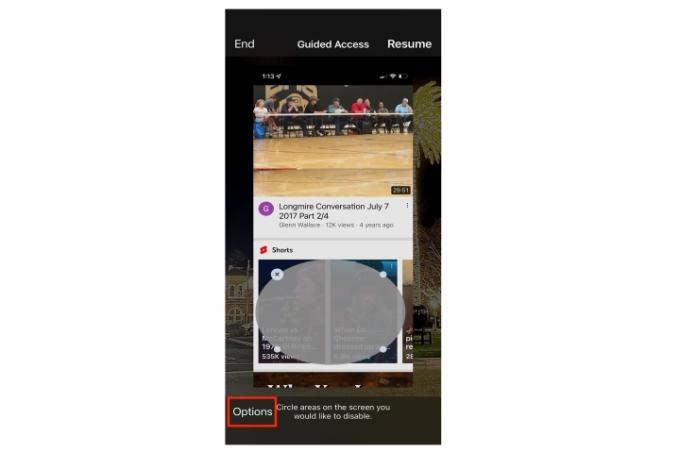
Βήμα 2: Στο κάτω μέρος εμφανίζεται ένα αναδυόμενο μενού που εμφανίζει έξι εναλλαγές: Πλαϊνό κουμπί, Κουμπιά έντασης ήχου, Κίνηση, Πληκτρολόγια, Αφή και Χρονικό Όριο. Επιλέξτε το διακόπτη για να ενεργοποιήσετε ή να απενεργοποιήσετε το καθένα και, στη συνέχεια, επιλέξτε Εγινε.

Βήμα 3:ΒΙΟΓΡΑΦΙΚΟ για να συνεχίσετε την περίοδο λειτουργίας καθοδηγούμενης πρόσβασης.
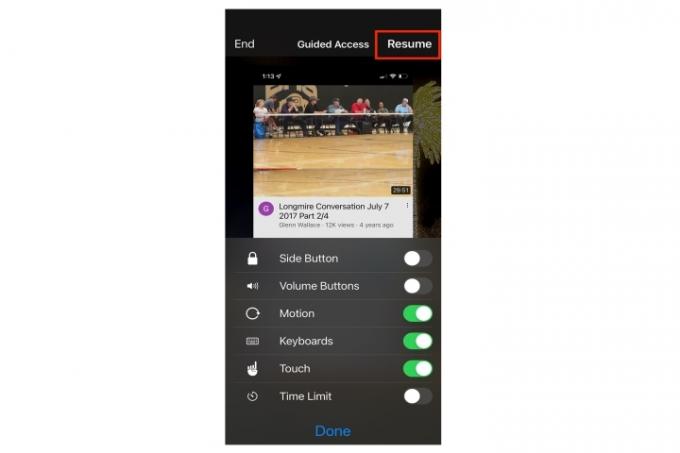
Πώς να βγείτε από την καθοδηγούμενη πρόσβαση
Υπάρχουν δύο κύριοι τρόποι για να τερματίσετε μια περίοδο λειτουργίας καθοδηγούμενης πρόσβασης.
Μόλις ενεργοποιηθεί η καθοδηγούμενη πρόσβαση, όποιος προσπαθεί να εγκαταλείψει την κλειδωμένη εφαρμογή θα λάβει ένα μήνυμα που θα του λέει να κάνει τριπλό κλικ στο Σπίτι ή Πλευρά κουμπί για έξοδο. Εάν δεν γνωρίζουν τον κωδικό πρόσβασης, δεν θα μπορούν να βγουν από την καθοδηγούμενη πρόσβαση.
Αν ποτέ κολλήσετε στη λειτουργία καθοδηγούμενης πρόσβασης, απλώς επανεκκινήστε τη συσκευή για να την καθαρίσετε. Για να απενεργοποιήσετε πλήρως την καθοδηγούμενη πρόσβαση, επιστρέψτε στις Ρυθμίσεις και πατήστε το Μεταβάλλω για να απενεργοποιήσετε αυτήν τη δυνατότητα.
Βήμα 1: Κάντε τριπλό κλικ στο Πλευρά ή Σπίτι κουμπί, πληκτρολογήστε τον κωδικό πρόσβασης και πατήστε Τέλος.
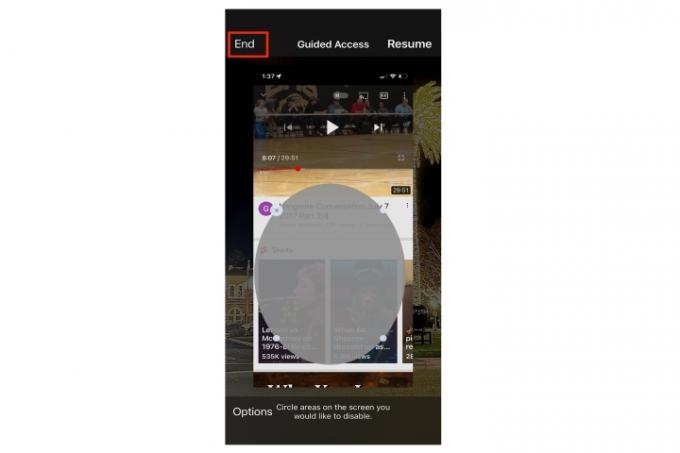
Βήμα 2: Κάντε τριπλό κλικ στο Πλευρά ή Σπίτι κουμπί και αφήστε το Touch ID ή το Face ID να τερματίσει τη συνεδρία.
Συστάσεις των συντακτών
- Πώς να φορτίσετε γρήγορα το iPhone σας
- Το iPad της Apple μόλις έπεσε στη φθηνότερη τιμή του ποτέ
- Οι καλύτερες προσφορές για το iPad για επιστροφή στο σχολείο: Αποκτήστε ένα tablet Apple για 220 $
- Ένα iPhone μόλις πουλήθηκε για ένα τρελό ποσό σε δημοπρασία
- Παράτησα το iPad Pro μου για ένα tablet Android — να γιατί
Αναβαθμίστε τον τρόπο ζωής σαςΤο Digital Trends βοηθά τους αναγνώστες να παρακολουθούν τον γρήγορο κόσμο της τεχνολογίας με όλα τα τελευταία νέα, διασκεδαστικές κριτικές προϊόντων, διορατικά editorial και μοναδικές κρυφές ματιές.




